很多地方人是不能停留的,想要绘制一个禁止停留的标志,该怎么绘制呢?更多下载请点击ppt家园。
ppt模板文章推荐:
PPT绘制等腰梯形教程
ppt怎么绘制组织结构图
PPT绘制昆虫教程
1、打开PPT2010,单击“插入”选项卡,在“插图”组中单击“形状”按钮。
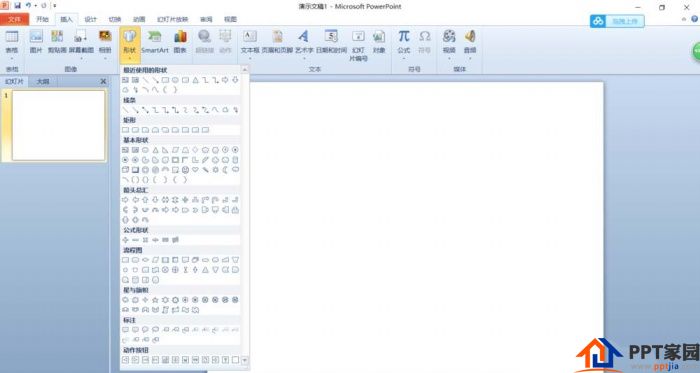
2、在打开的“形状”面板中选择“矩形”中的“圆角矩形”,在幻灯片窗格绘制一个圆角矩形作为人形的主体部分。
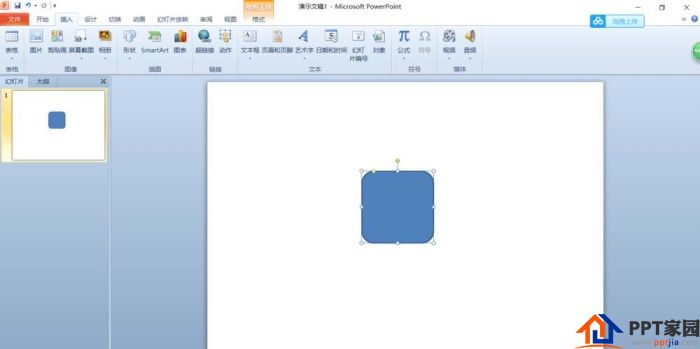
3、按着Ctrl键,鼠标左键拖动绘制的矩形复制出一个,调整复制出的矩形的形状。如图:
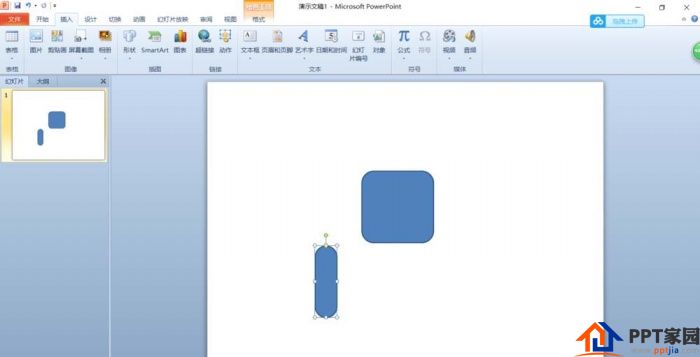
4、选中调整的矩形,同时按着shift和Ctrl键,鼠标左键向右拖动复制出一个圆角矩形。接着按键盘上的F4键等距离的复制出三个,然后把它们组合一起。
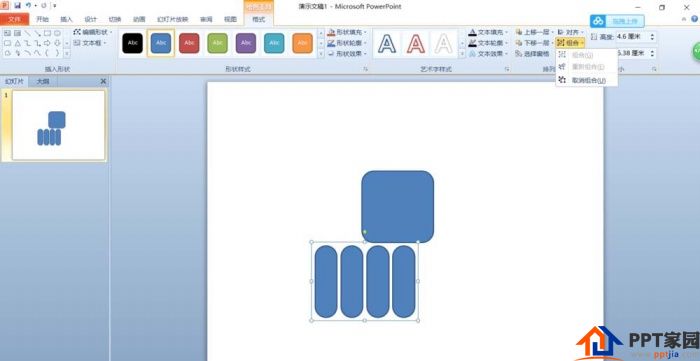
5、分别选中组合图形中间两个矩形,向下调整矩形的长度作为人的两条腿,然后调整组合图形的宽度和身体相匹配,把它们对接起来。
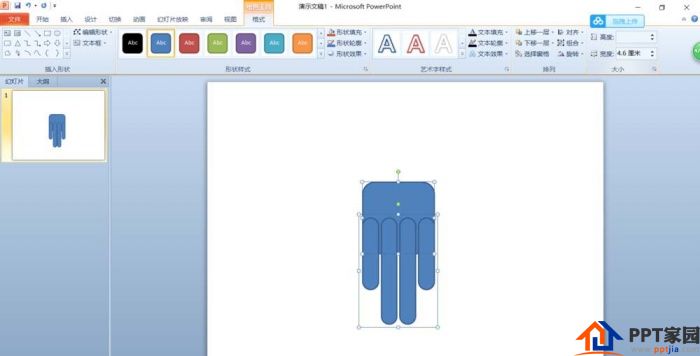
6、从“形状”中插入一个正圆放在图形的上方作为人形的头部,框选整个图形左右居中对齐,然后组合一起,设置黑色填充,黑色轮廓。
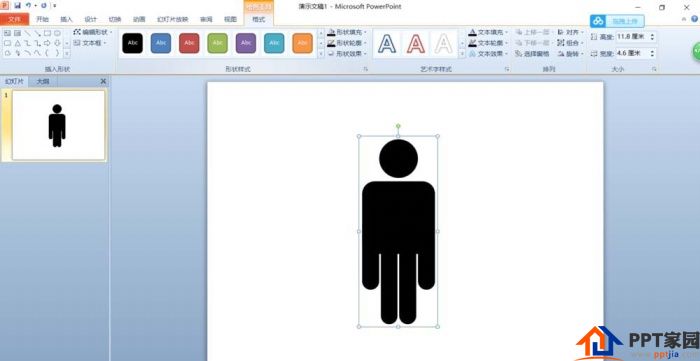
7、从“形状”的“基本形状”中插入“禁止符”,设置成红色填充、红色轮廓,放在人形标志的上面,左右居中对齐,再把它们组合起来即可。
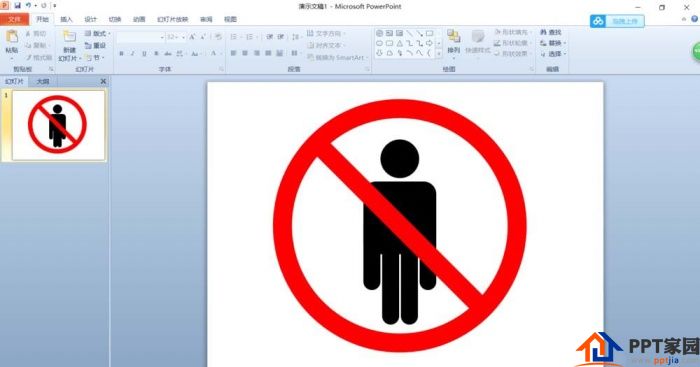
文章为用户上传,仅供非商业浏览。发布者:Lomu,转转请注明出处: https://www.daogebangong.com/articles/detail/How%20to%20draw%20a%20nostay%20icon%20in%20PPT.html

 支付宝扫一扫
支付宝扫一扫 
评论列表(196条)
测试